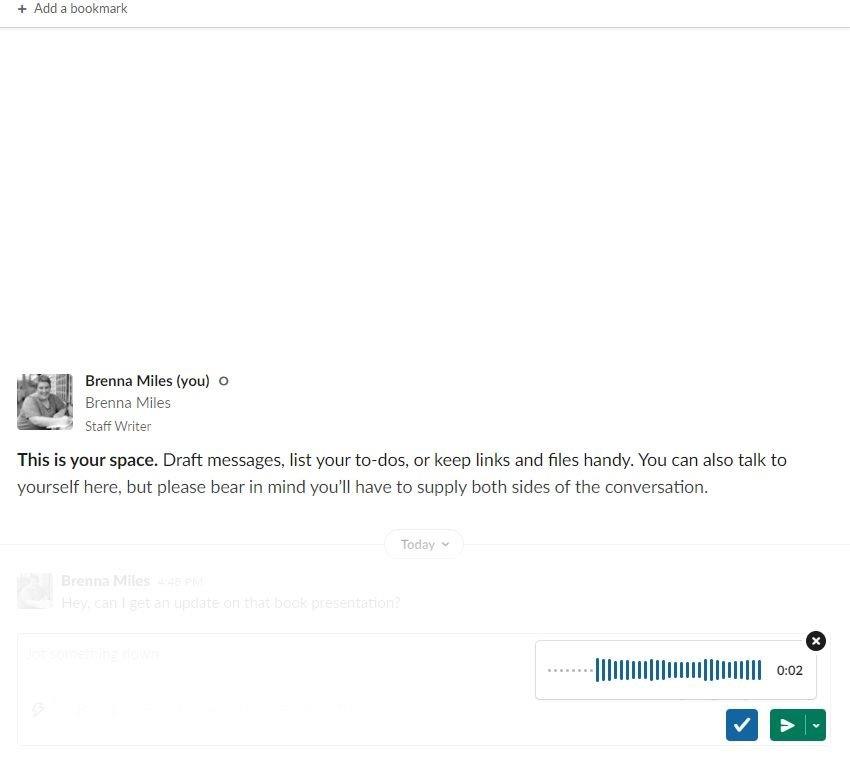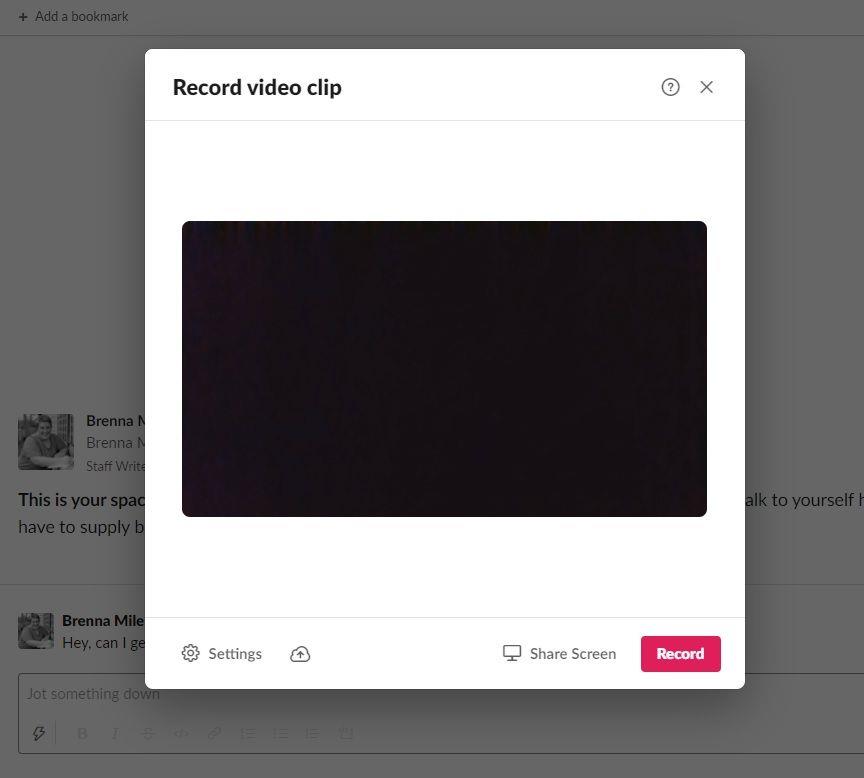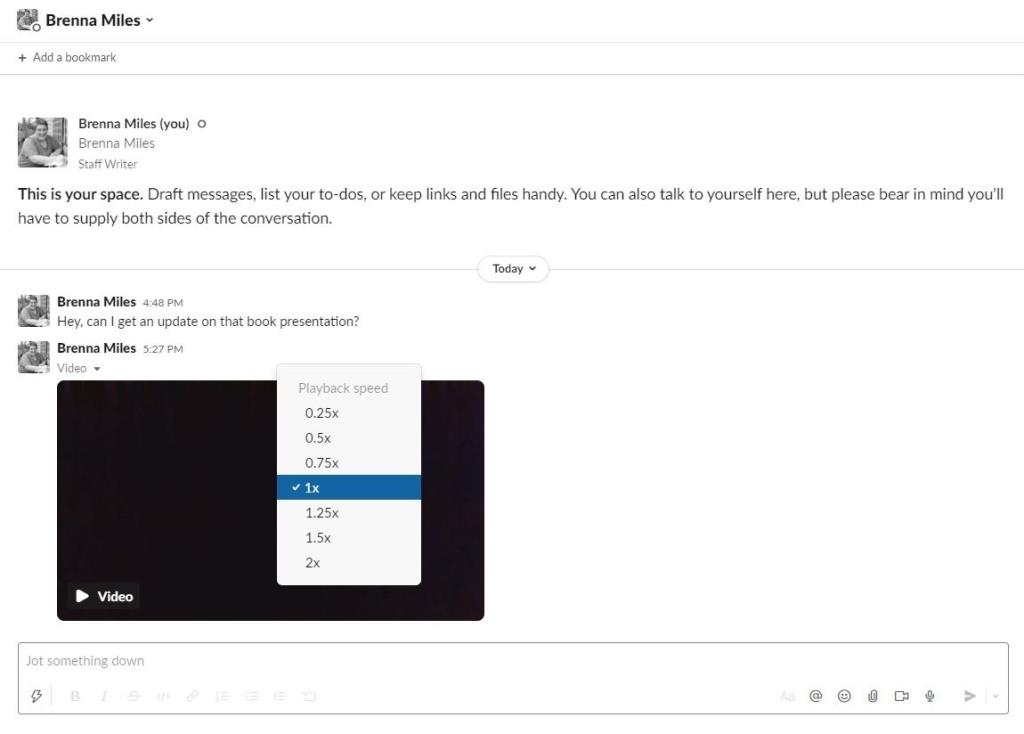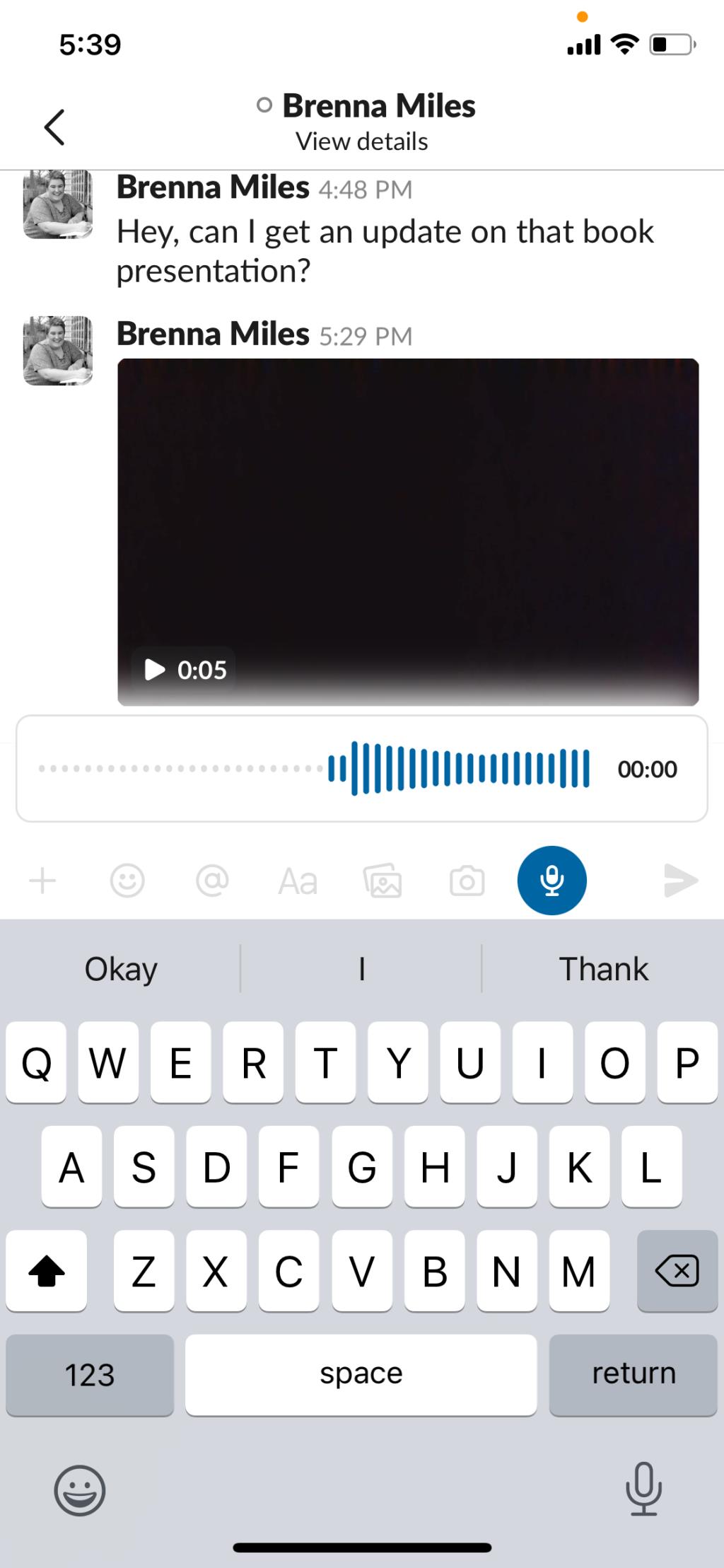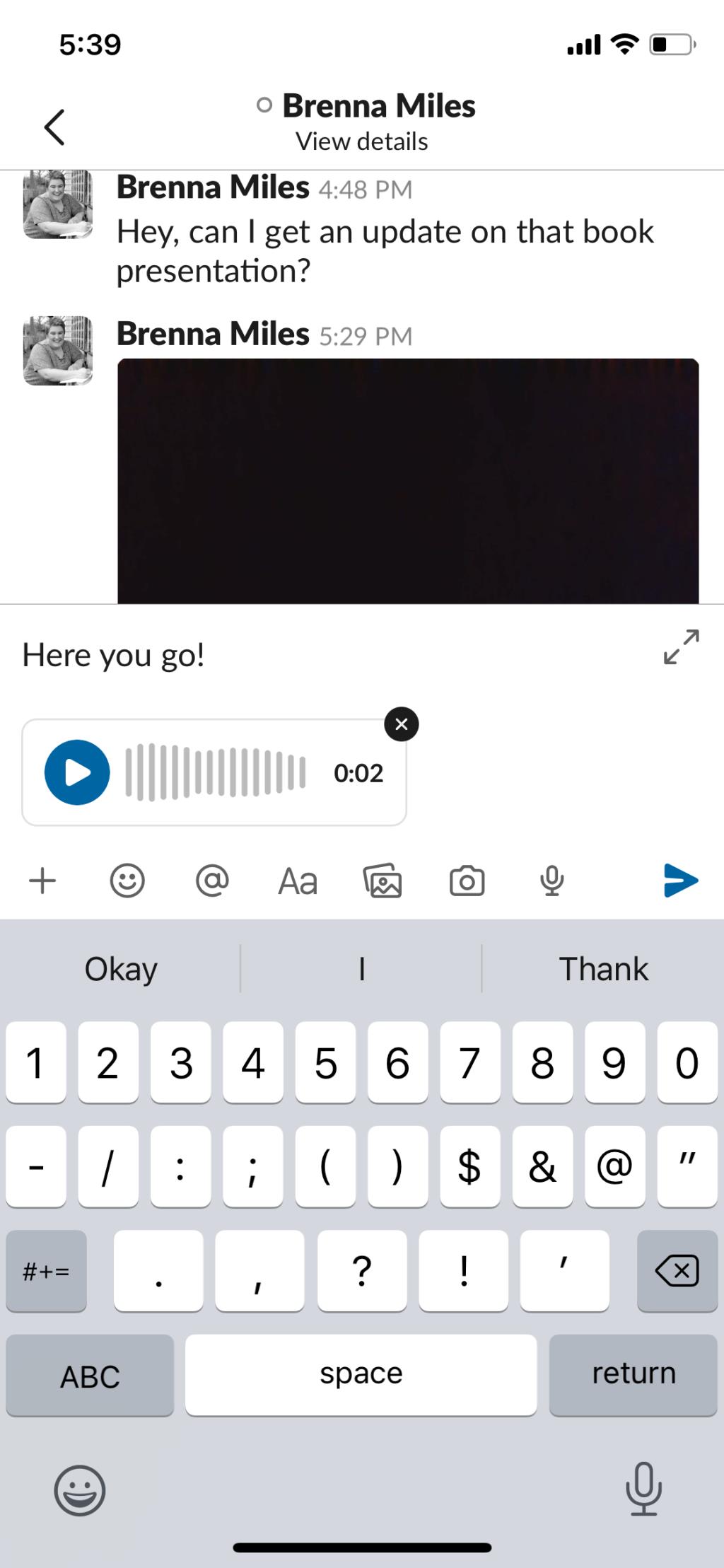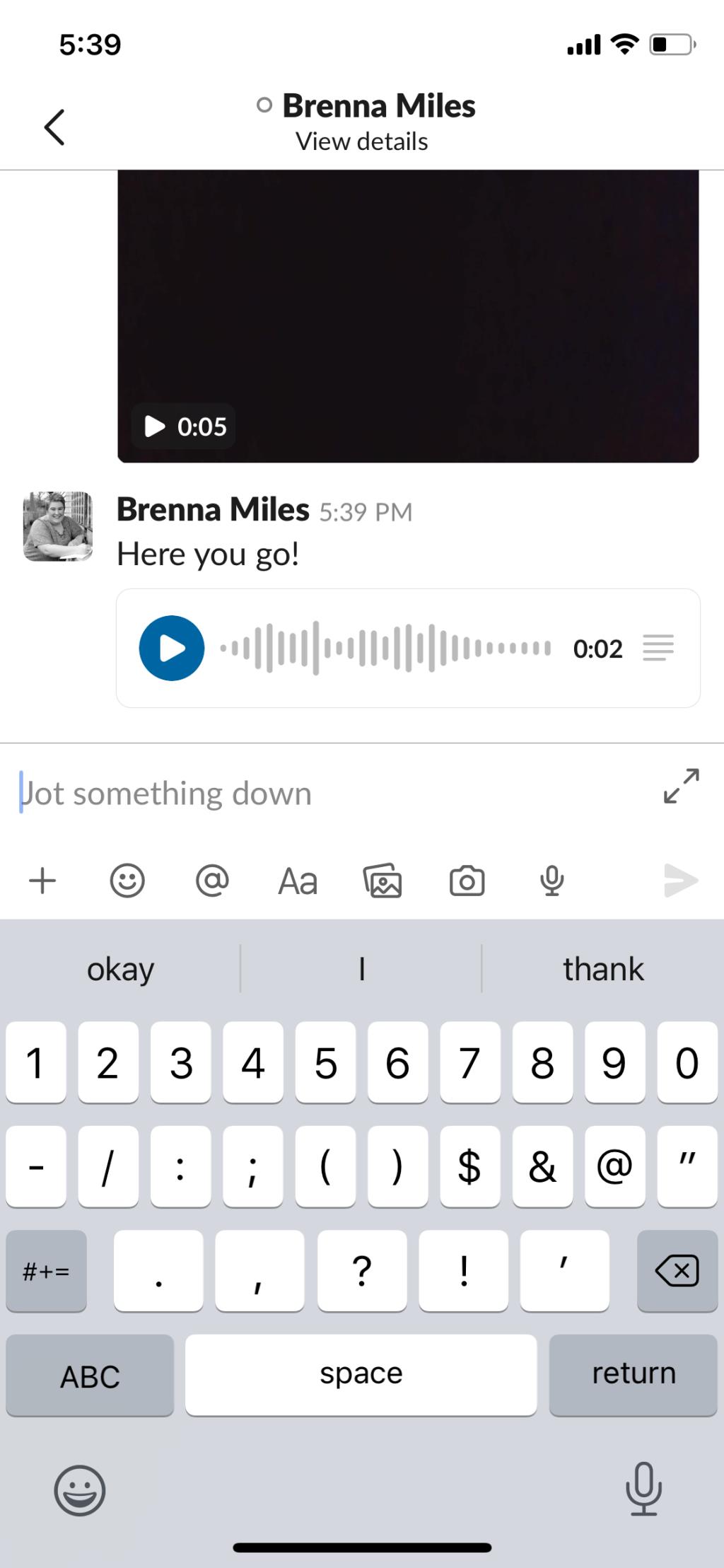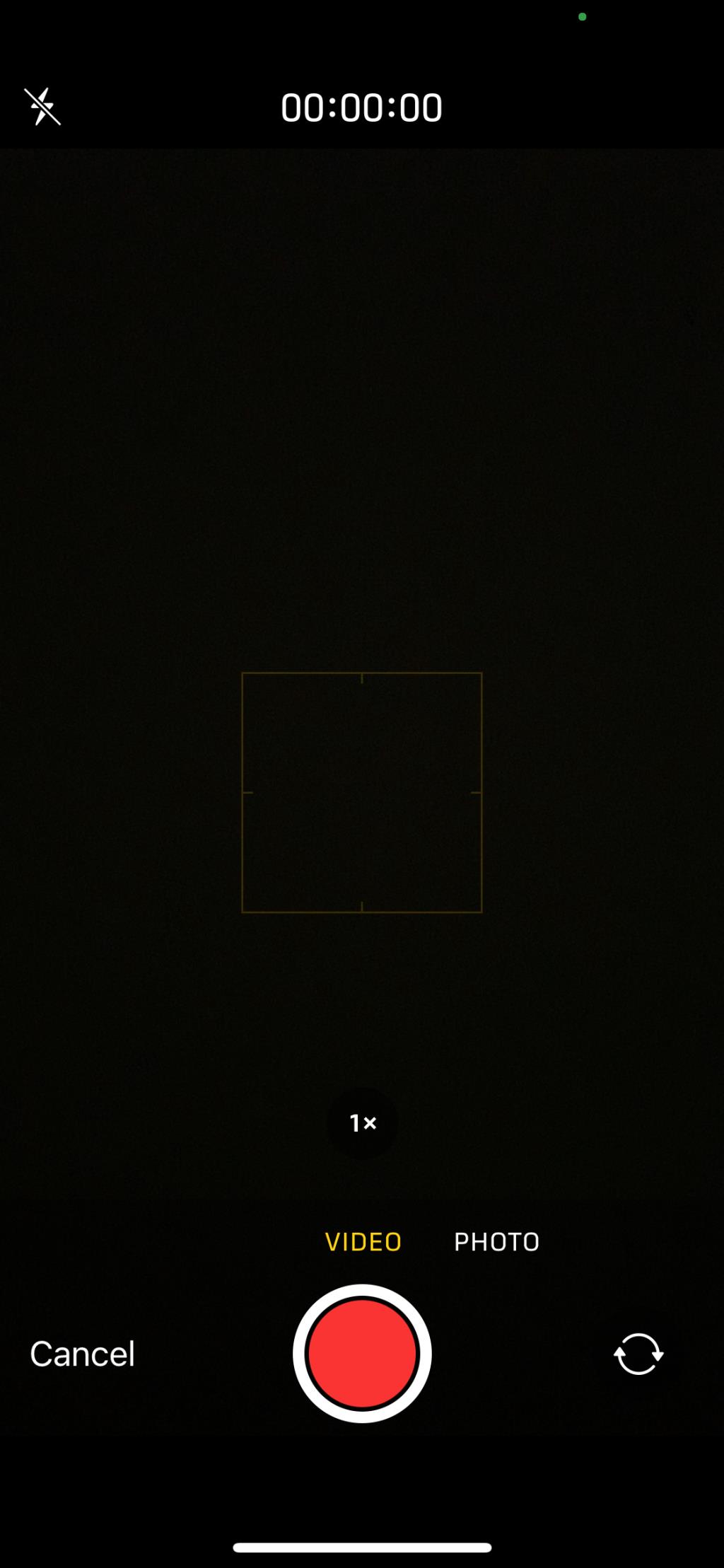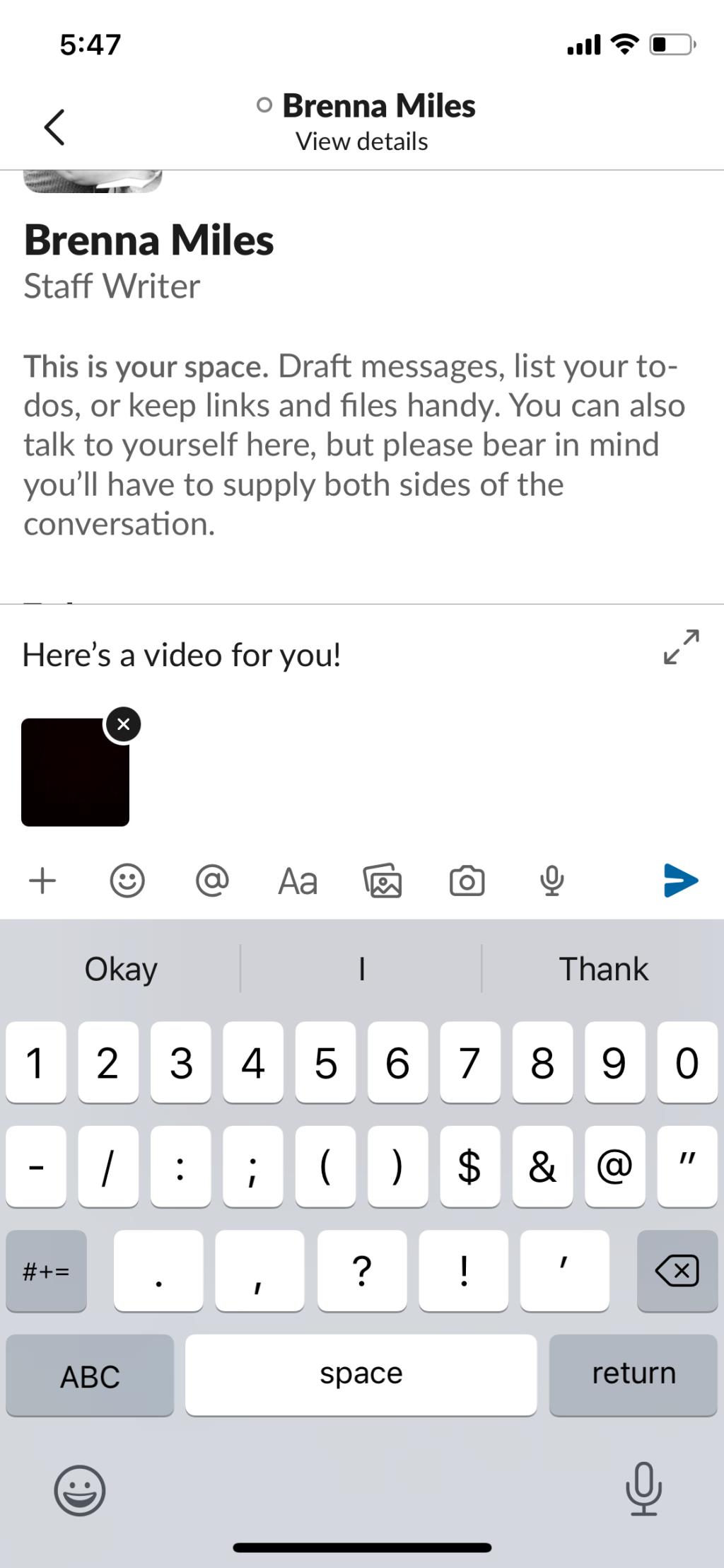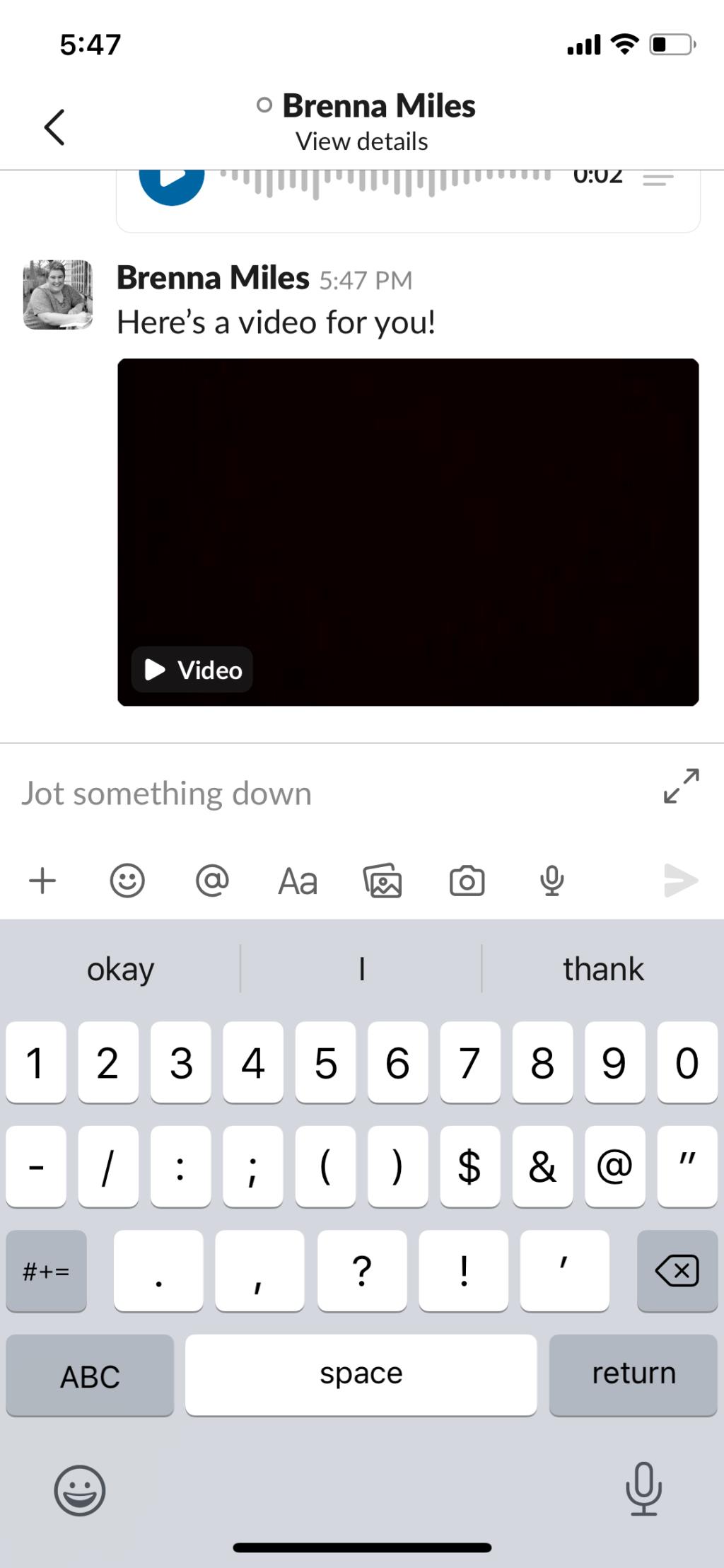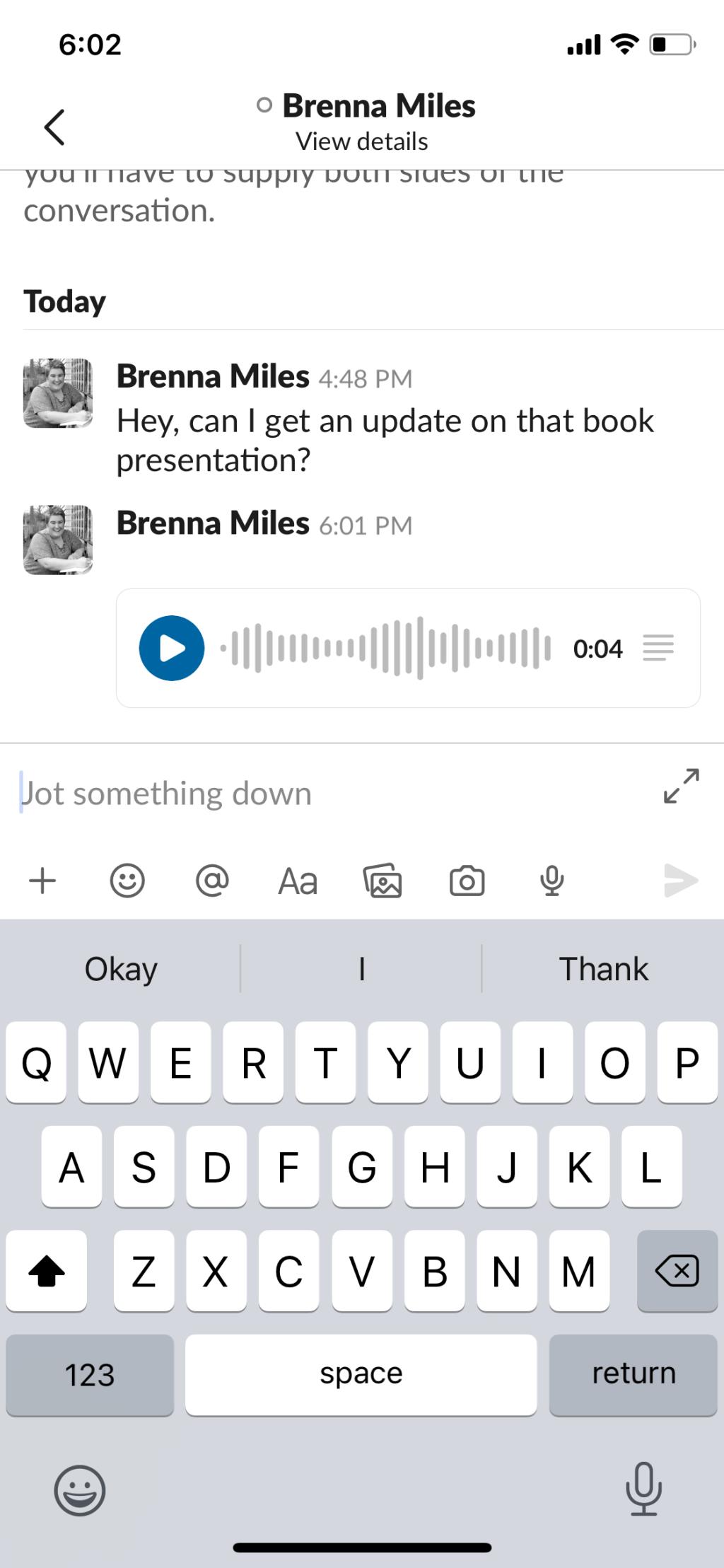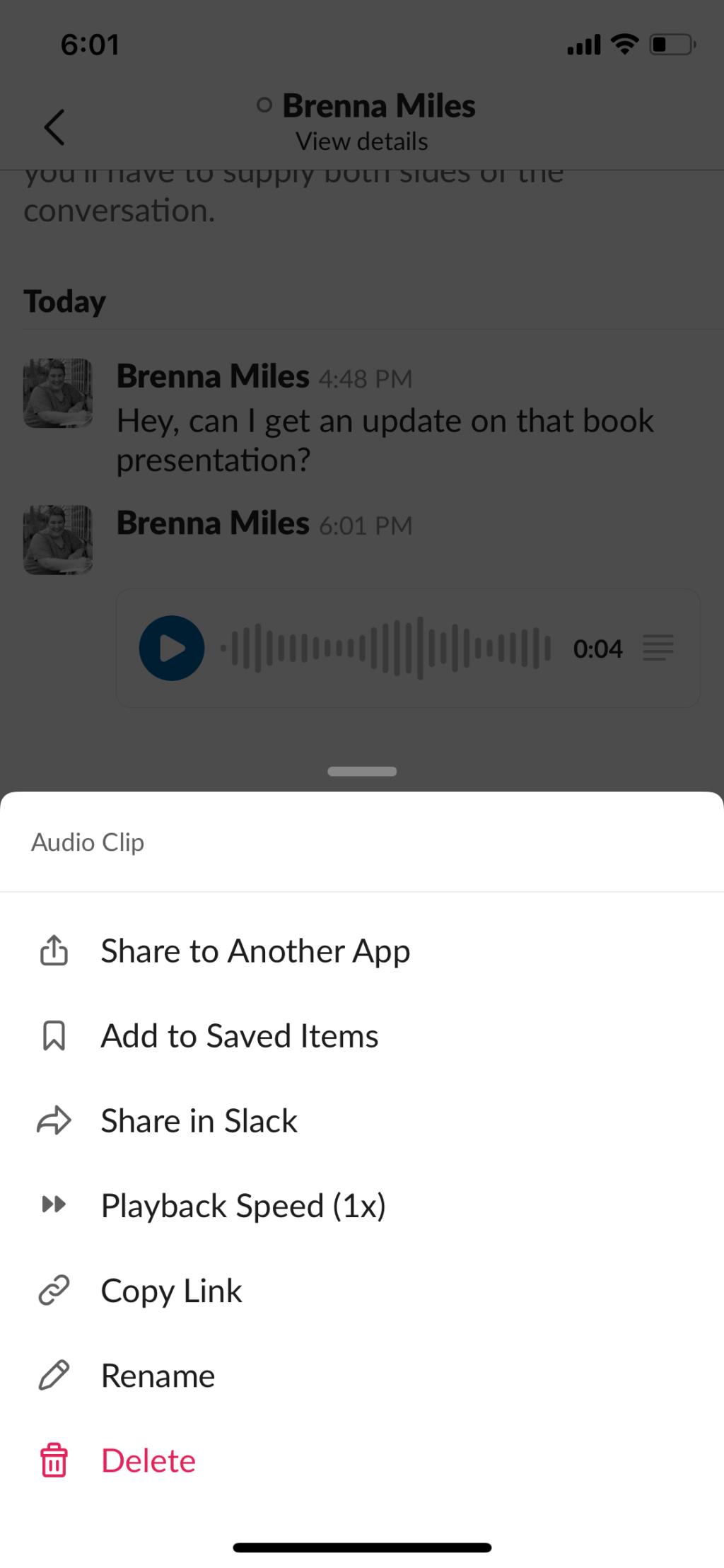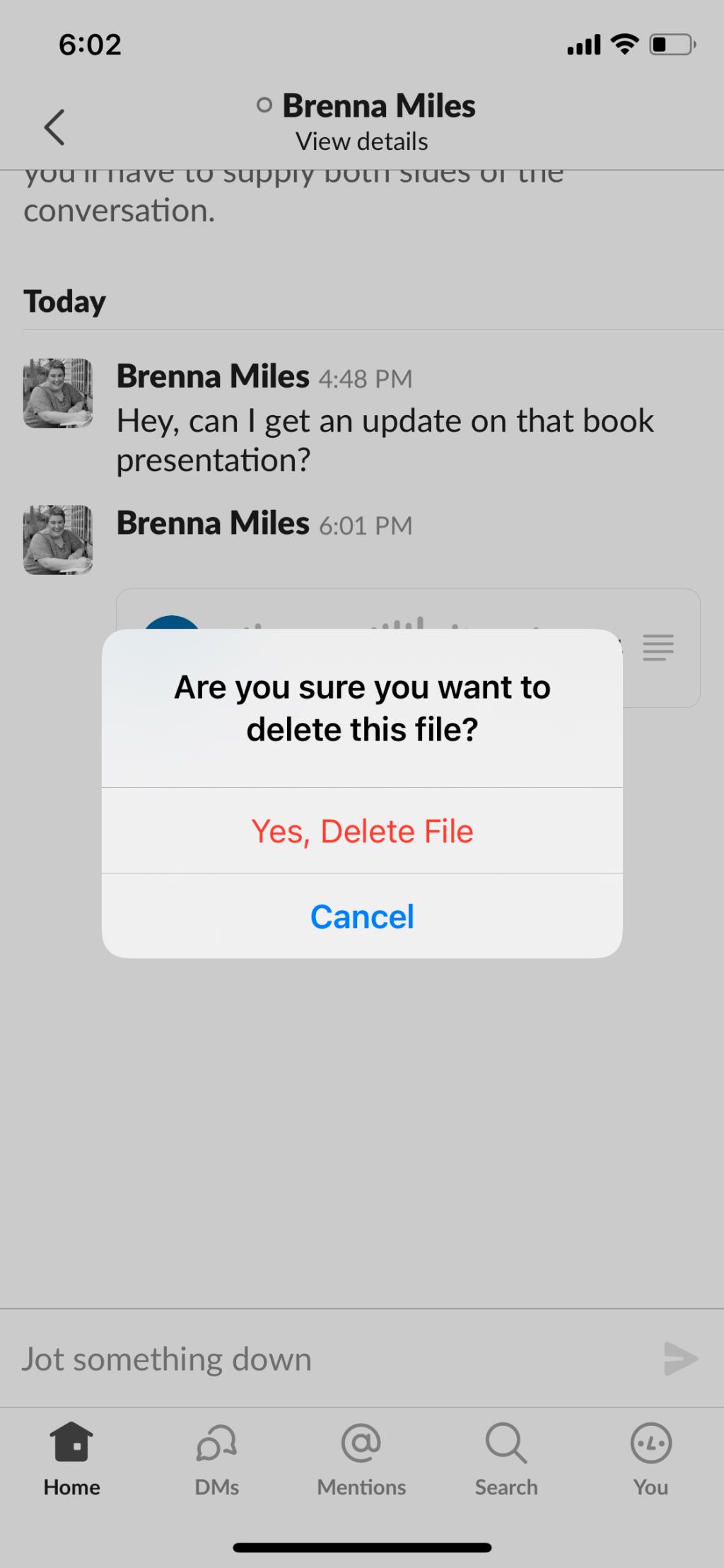Slack îmbunătățește modul în care comunicăm între fusurile orare. Aceasta înseamnă că ne ajută să reducem numărul de e-mailuri și întâlniri de echipă care par să ne blocheze timpul de lucru. Acolo sunt utile „Clipurile” Slack.
Cu Slack, acum puteți înregistra clipuri audio și video chiar în canalele, mesajele directe și firele dvs. Este o modalitate simplă și rapidă de a împărtăși gânduri, idei și actualizări cu alții.
Cum funcționează funcția Slack Clips?
Dacă deschideți aplicația Slack pe dispozitivul mobil sau desktop, ar trebui să vedeți două pictograme noi lângă câmpul de mesaje: o cameră mică și un microfon.
Acestea sunt instrumentele care vă permit să înregistrați un mesaj video sau vocal de 3 minute direct de pe dispozitiv. De asemenea, puteți partaja ecranul pentru a prezenta documente, prezentări și multe altele.
După ce înregistrați un videoclip, Slack vă transcrie automat cuvintele pentru a activa subtitrările. Aceasta este o caracteristică excelentă pentru a vă asigura că mesajele sunt accesibile tuturor membrilor echipei dvs.
În plus, subtitrările vă permit să vizionați răspunsuri video fără sunet, o caracteristică utilă atunci când lucrați într-un spațiu liniștit.
Cine poate folosi Slack Clips?
Această funcție Slack este pentru clienții Slack care folosesc un plan plătit, cum ar fi Pro, Business+ sau Enterprise Grid. Dacă nu vedeți funcția și aveți un plan plătit, asigurați-vă că utilizați cea mai recentă versiune de Slack.
Cum sunt salvate clipurile în Slack?
În mod implicit, Slack tratează mesajele audio și video în același mod în care tratează alte mesaje. Aceasta înseamnă că acestea sunt păstrate pe toată durata de viață a spațiului dvs. de lucru.
Dacă doriți să ștergeți mesajele audio și video după o anumită perioadă de timp, va trebui să vă ajustați setările de păstrare .
Puteți utiliza funcția de clipuri audio și video pe desktop, în browser, pe iOS și pe Android. Deși pașii sunt similari pentru fiecare metodă, îi vom discuta în detaliu aici.
Cum să înregistrați clipuri audio și video în Slack pe desktop
Vestea bună este că, indiferent dacă utilizați aplicația desktop sau browserul pentru a accesa Slack , pașii pentru utilizarea clipurilor audio și video sunt aceiași. Să ne scufundăm direct.
Cum să înregistrați un clip audio
Pentru a înregistra un clip audio:
- Selectați pictograma microfonului din partea de jos a câmpului de mesaj.
- Selectați Înregistrați și înregistrați-vă sunetul.
- Când ați terminat de înregistrat, selectați pictograma bifă pentru a opri.
- Selectați pictograma avion de hârtie pentru a trimite mesajul audio.
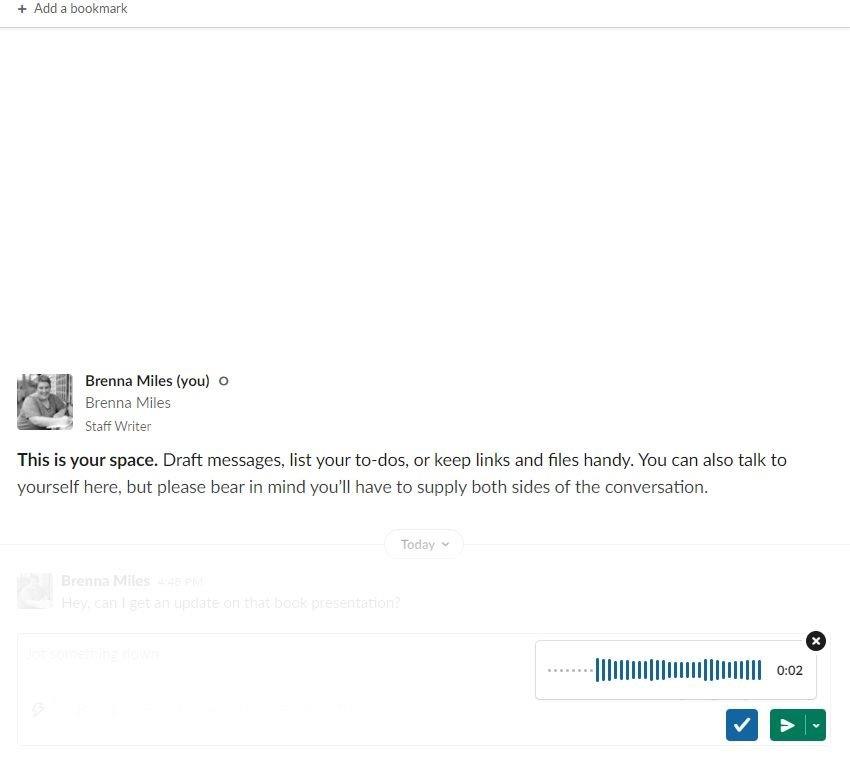
Cum să înregistrezi un videoclip
Pentru a înregistra un videoclip:
- Selectați pictograma camerei din partea de jos a câmpului de mesaj.
- Selectați Înregistrare pentru a începe înregistrarea mesajului.
- Când ați terminat, selectați Opriți înregistrarea . Și dacă doriți să înregistrați din nou, selectați Reîncercați .
- Selectați Următorul și apoi pictograma avion de hârtie pentru a trimite mesajul video.
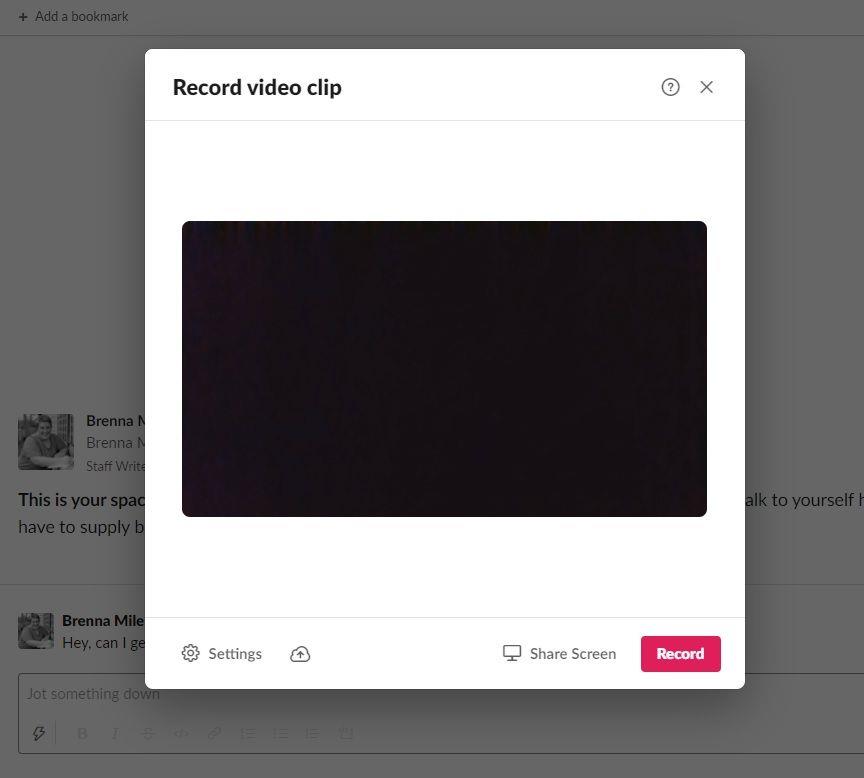
Dacă doriți să vă înregistrați ecranul, asigurați-vă că selectați Partajare ecran în partea de jos a ferestrei.
Cum să redați un clip
Redarea unui clip pe desktop este simplă. Pur și simplu faceți clic pe pictograma de redare de pe clipul audio sau video. De asemenea, puteți modifica viteza de redare făcând clic pe pictograma 1X din partea de jos a clipului. Sau, dacă vizionați un clip audio, faceți clic pe pictograma CC pentru a vedea subtitrările video.
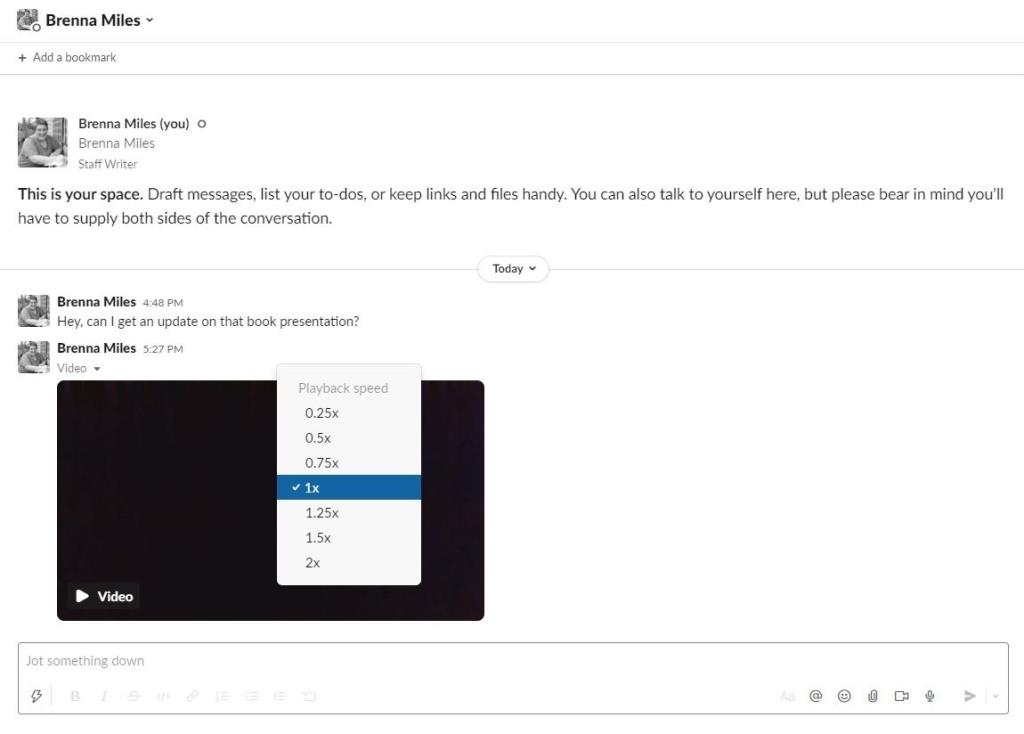
Cum să ștergeți un clip
Pentru a șterge un clip, plasați cursorul peste mesaj și dați clic pe pictograma cu trei puncte , apoi pe Ștergeți clipul . Apoi, faceți clic pe Da, ștergeți acest clip . E la fel de ușor!
Cum să înregistrați clipuri audio și video în Slack pe mobil
Indiferent dacă sunteți un fan obstinat al Apple sau sunteți loial dispozitivului dvs. Android, funcția de clipuri Slack este disponibilă pentru ambele. Deși pașii sunt practic aceiași, există câteva diferențe în modul în care vă înregistrați clipurile.
Cum să înregistrați un clip audio
Pentru a înregistra un clip audio pe iOS sau Android:
- Atingeți lung pictograma microfonului pentru a înregistra.
- După ce ați terminat de înregistrat, eliberați degetul, adăugați un mesaj dacă este necesar, apoi selectați pictograma avionului de hârtie pentru a trimite mesajul.
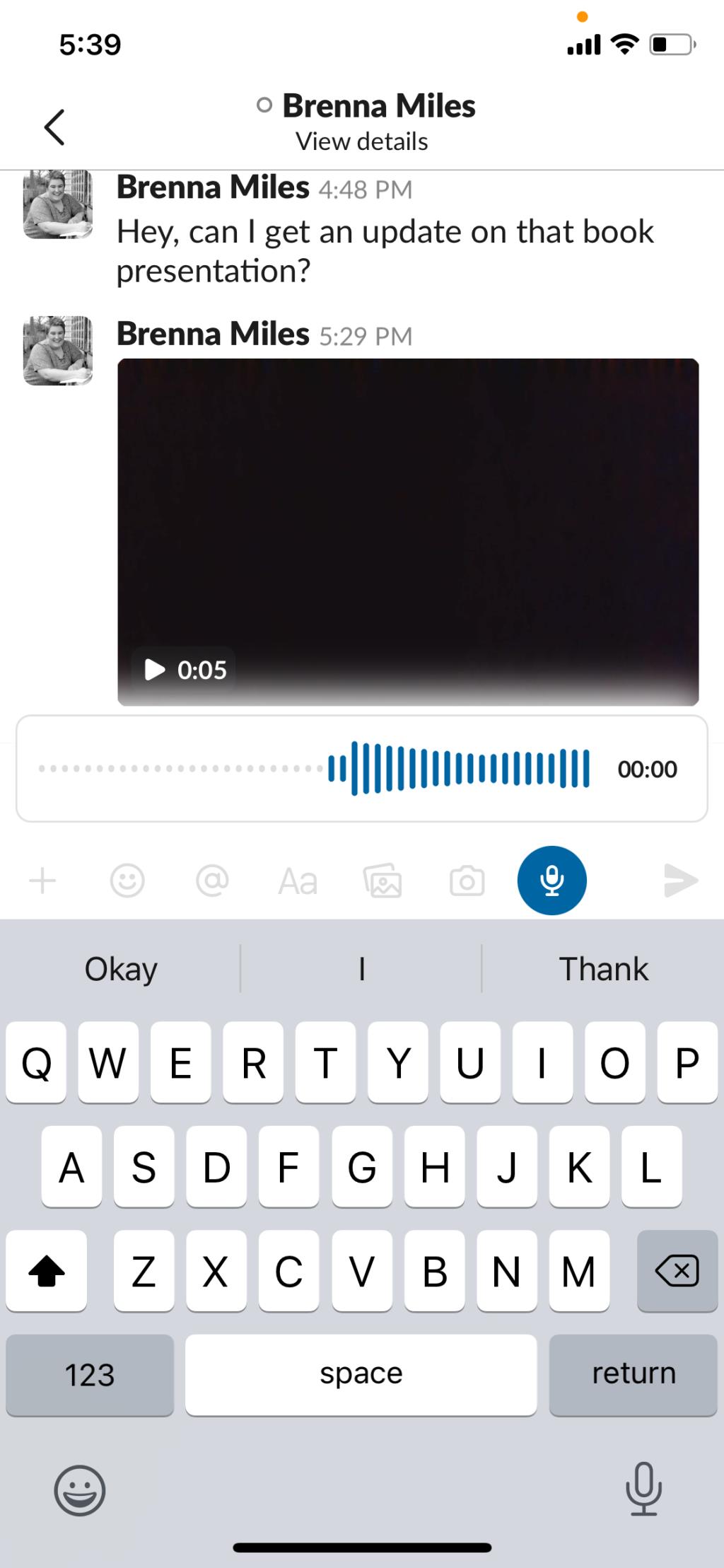
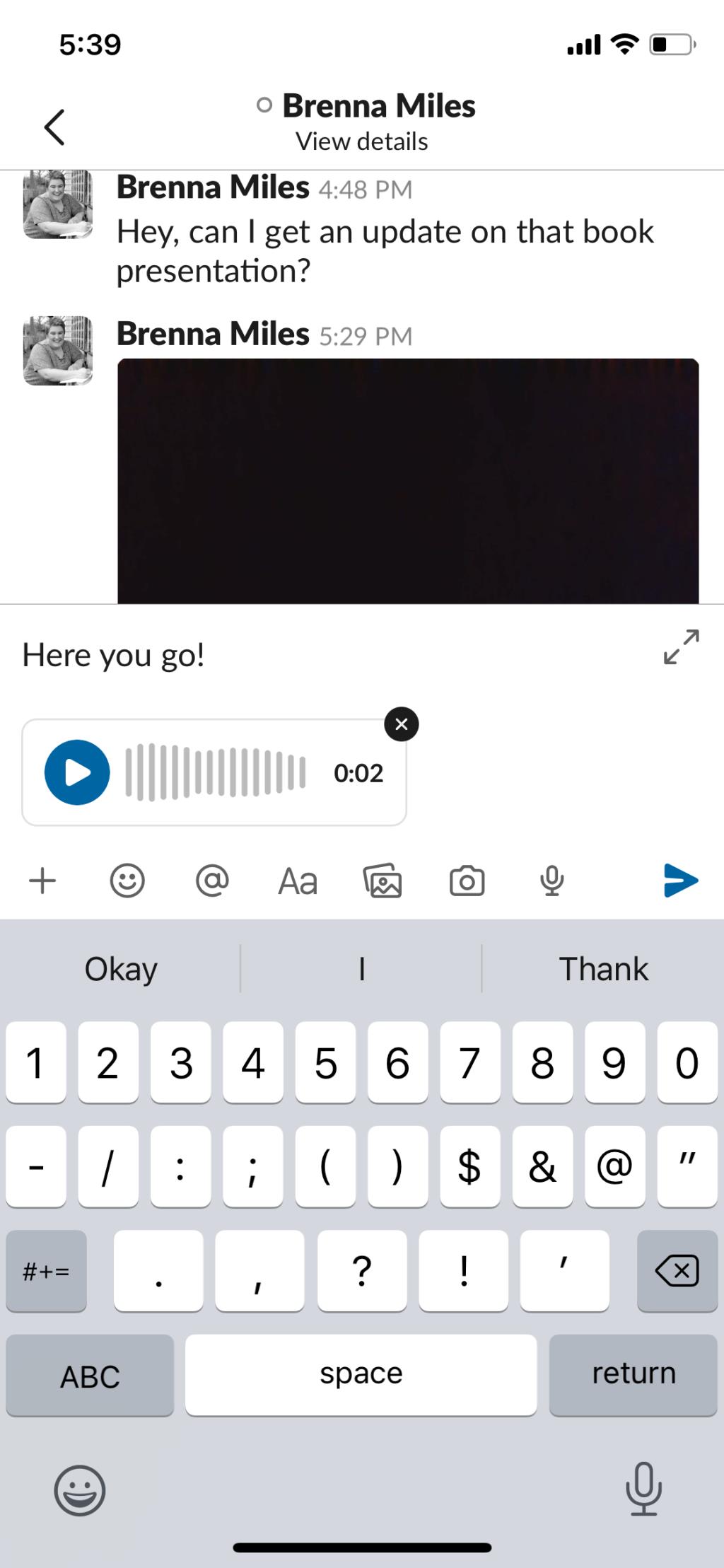
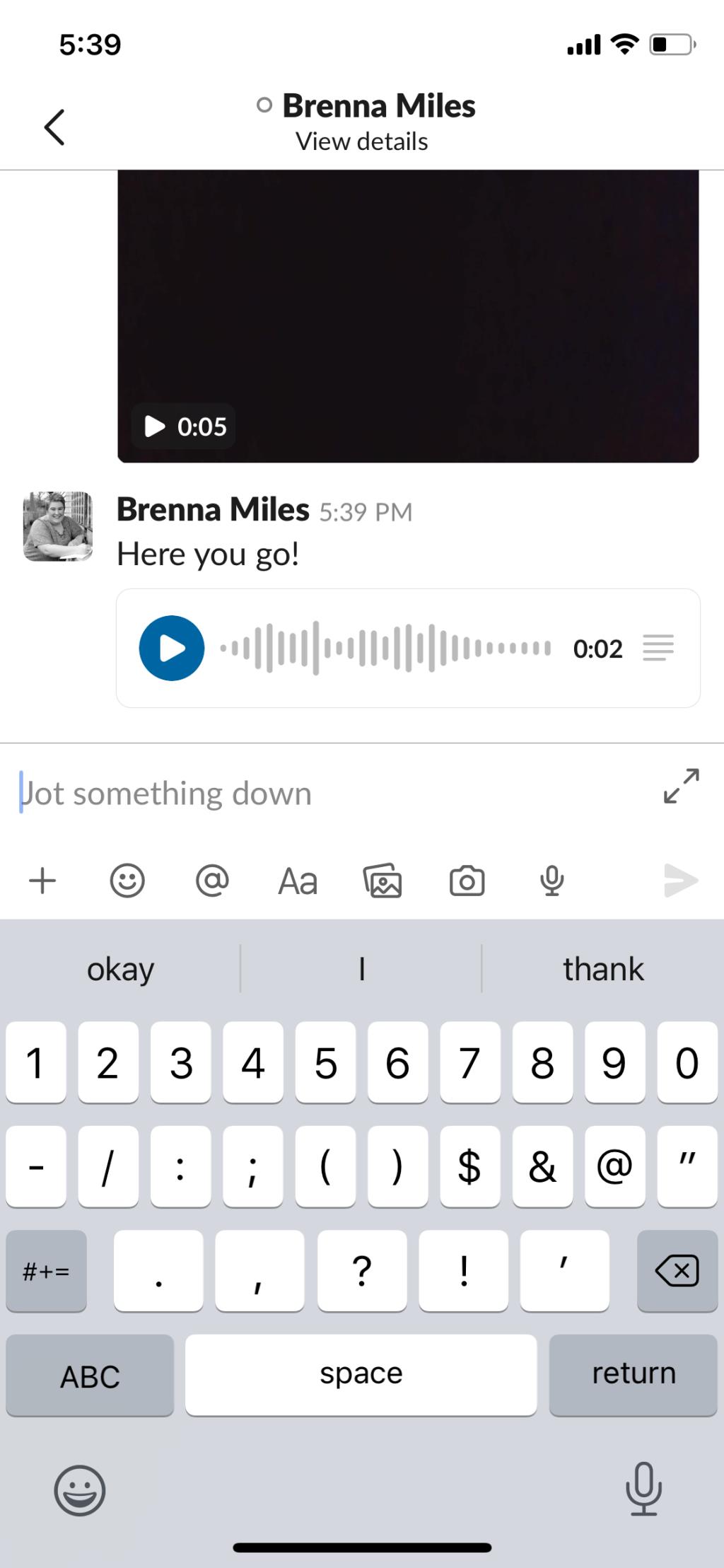
Cum să înregistrezi un videoclip
Pentru a înregistra un videoclip pe iOS:
- Atingeți pictograma camerei și selectați Video .
- Atingeți butonul Înregistrare . Când ați terminat, atingeți Folosiți videoclipul .
- Adăugați un mesaj în câmpul de mesaj dacă este necesar, apoi atingeți pictograma avion de hârtie pentru a trimite mesajul și clipul.
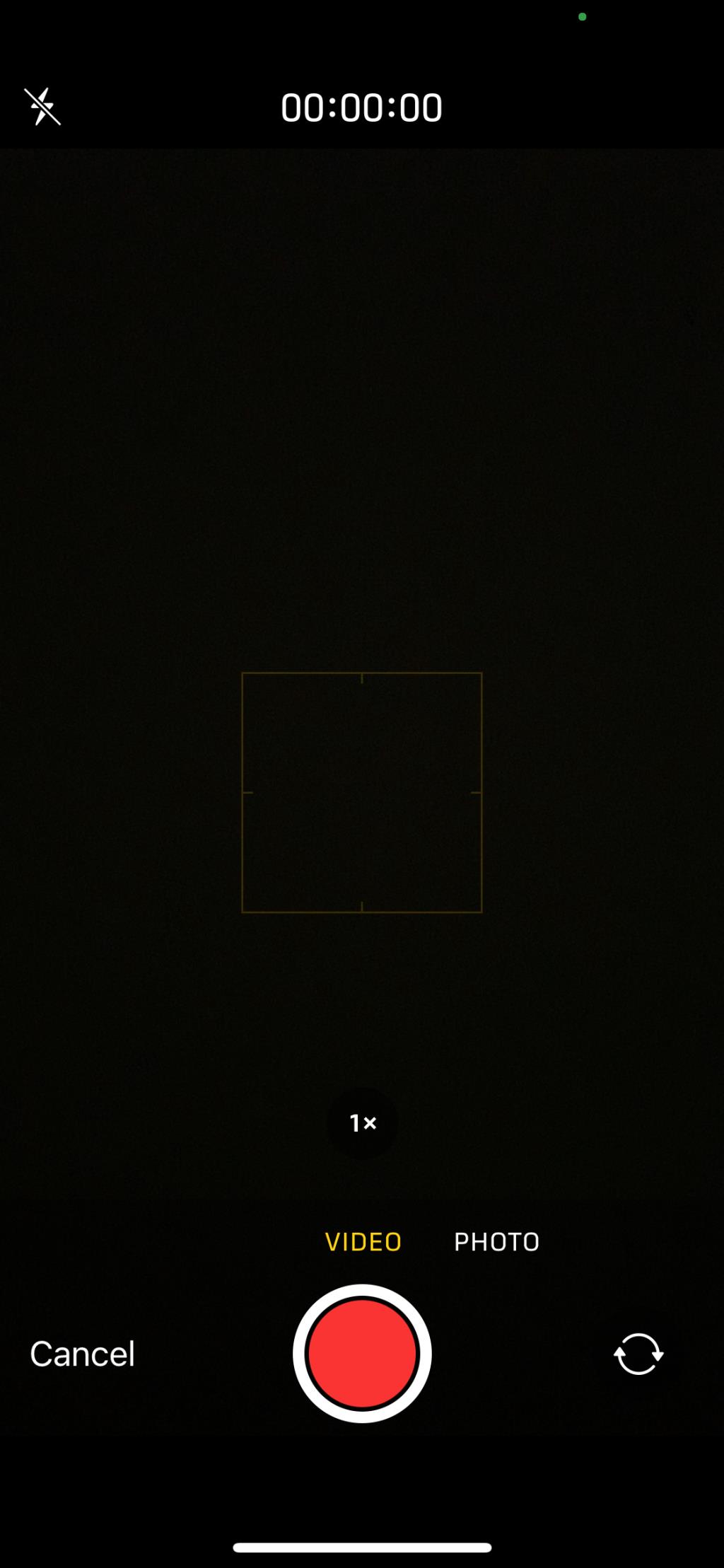
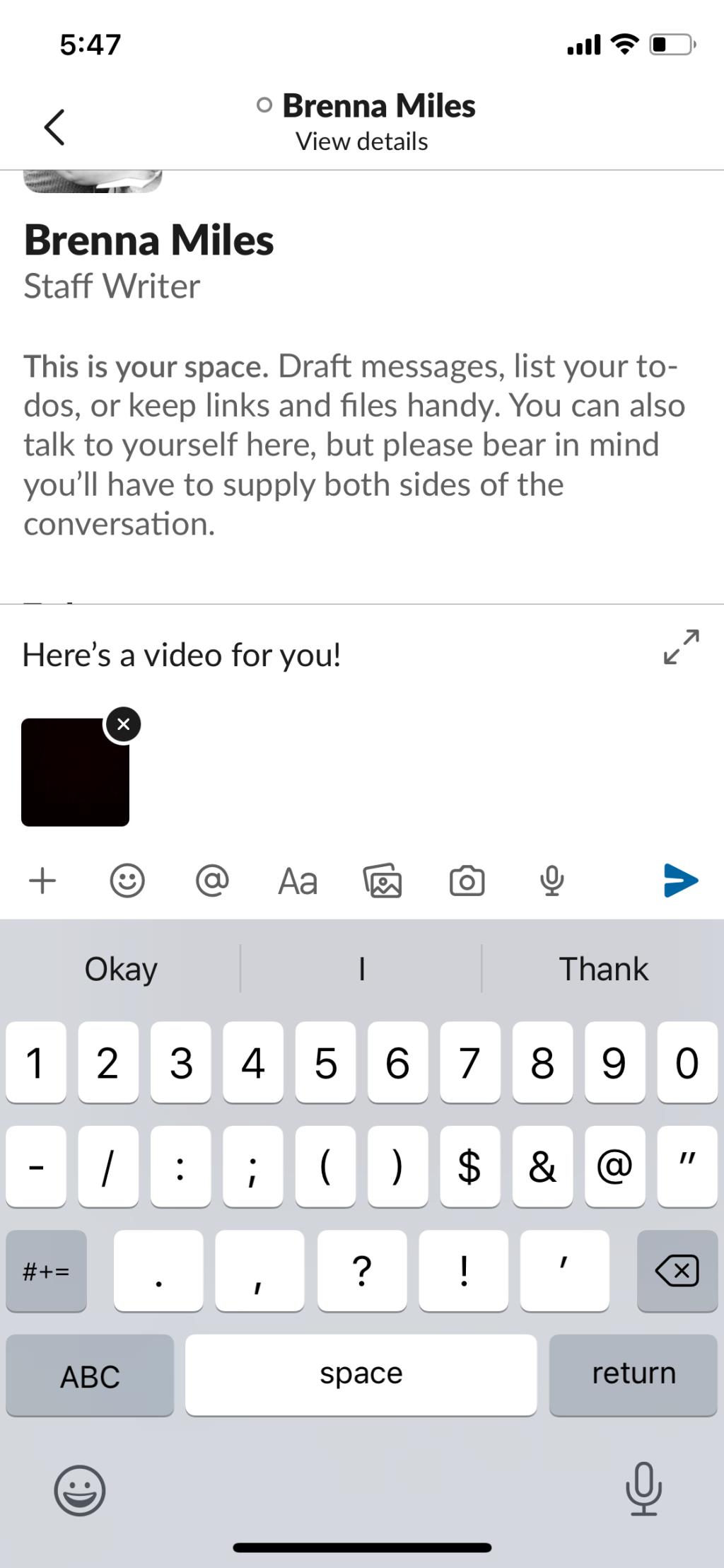
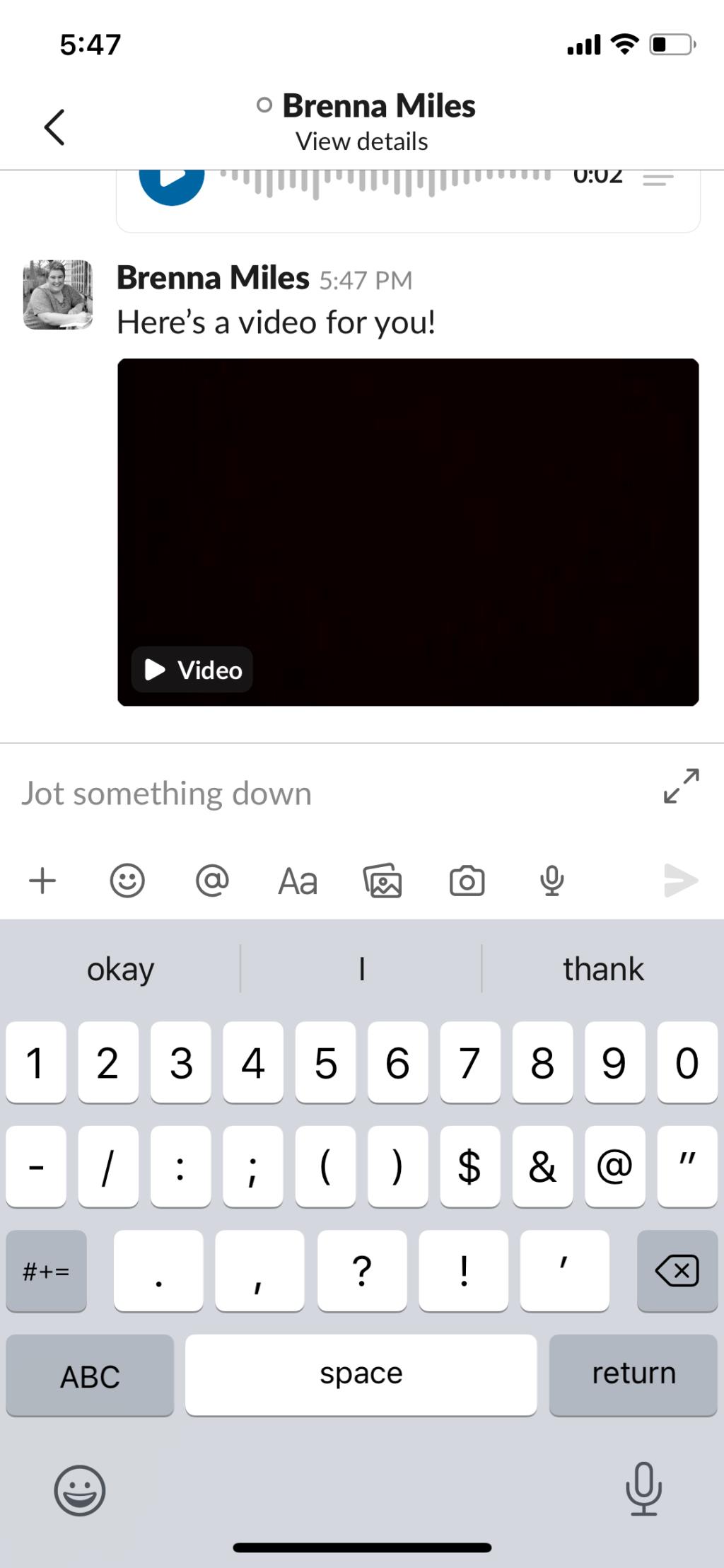
Pentru a înregistra un videoclip pe Android:
- Atingeți pictograma camerei , apoi atingeți pictograma camerei video .
- Atingeți butonul Înregistrare . Când ați terminat de înregistrat, atingeți din nou butonul Înregistrare, apoi atingeți Atașați .
- Adăugați un mesaj și apoi atingeți pictograma avion de hârtie pentru a trimite clipul.
Cum să redați clipuri
Pașii pentru redarea unui clip pe iOS și Android sunt aceiași. Pentru un videoclip, atingeți pur și simplu videoclipul. Și pentru un clip audio, atingeți pictograma Redare .
De asemenea, puteți regla viteza de redare atingând pictograma 1X . Pentru videoclipuri, atingeți pictograma CC pentru a activa sau dezactiva subtitrările.
Înrudit: Funcții utile Slack pentru lucrătorii de la distanță
Cum să ștergeți clipuri
Pentru a șterge un clip audio pe iOS:
- Pur și simplu atingeți și țineți apăsat clipul.
- Atingeți Ștergeți , apoi apăsați Da, ștergeți clipul . De asemenea, ar putea spune Ștergeți fișierul .
Pentru a șterge un clip video pe iOS:
- Atingeți clipul și apoi atingeți pictograma cu trei puncte .
- Atingeți Ștergeți și apoi apăsați Da, ștergeți clipul . De asemenea, ar putea spune Ștergeți fișierul .
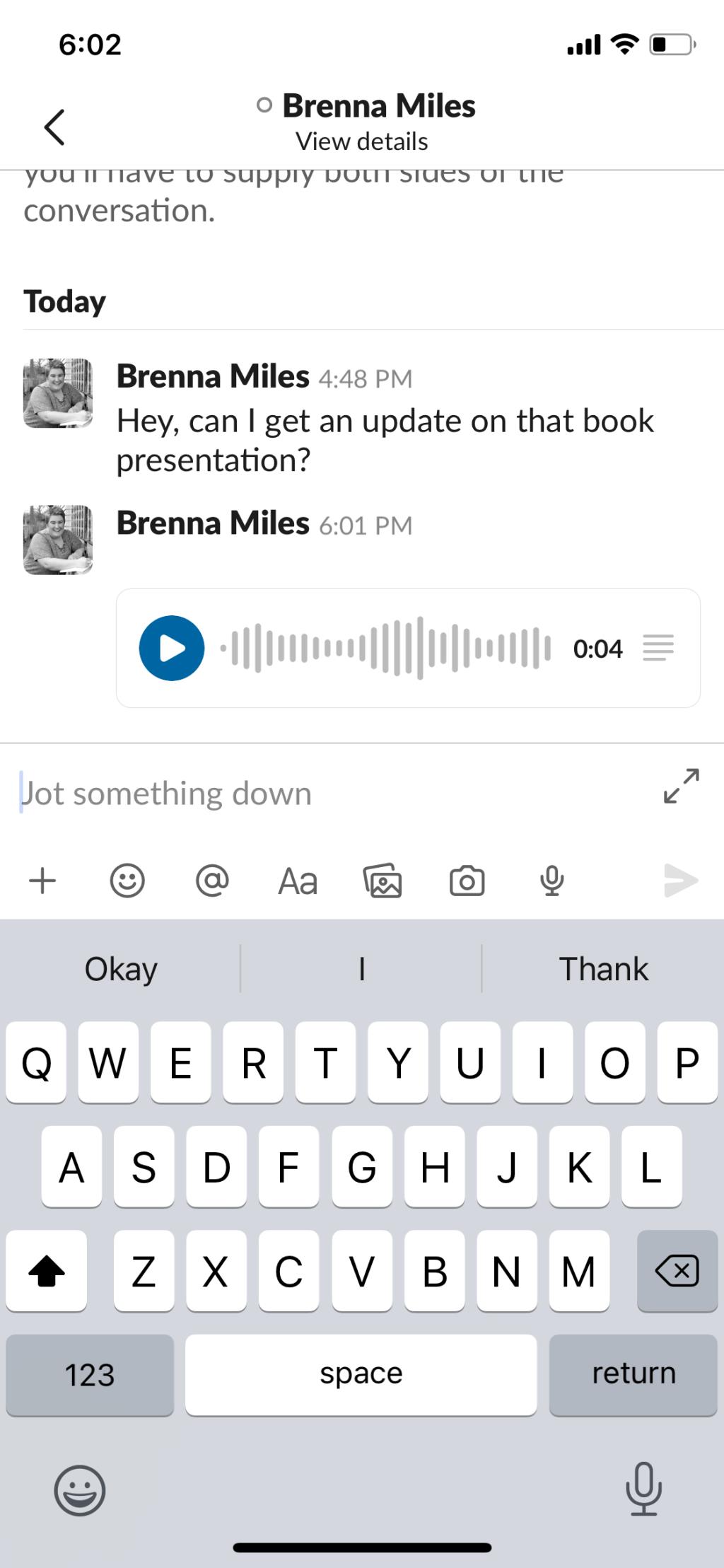
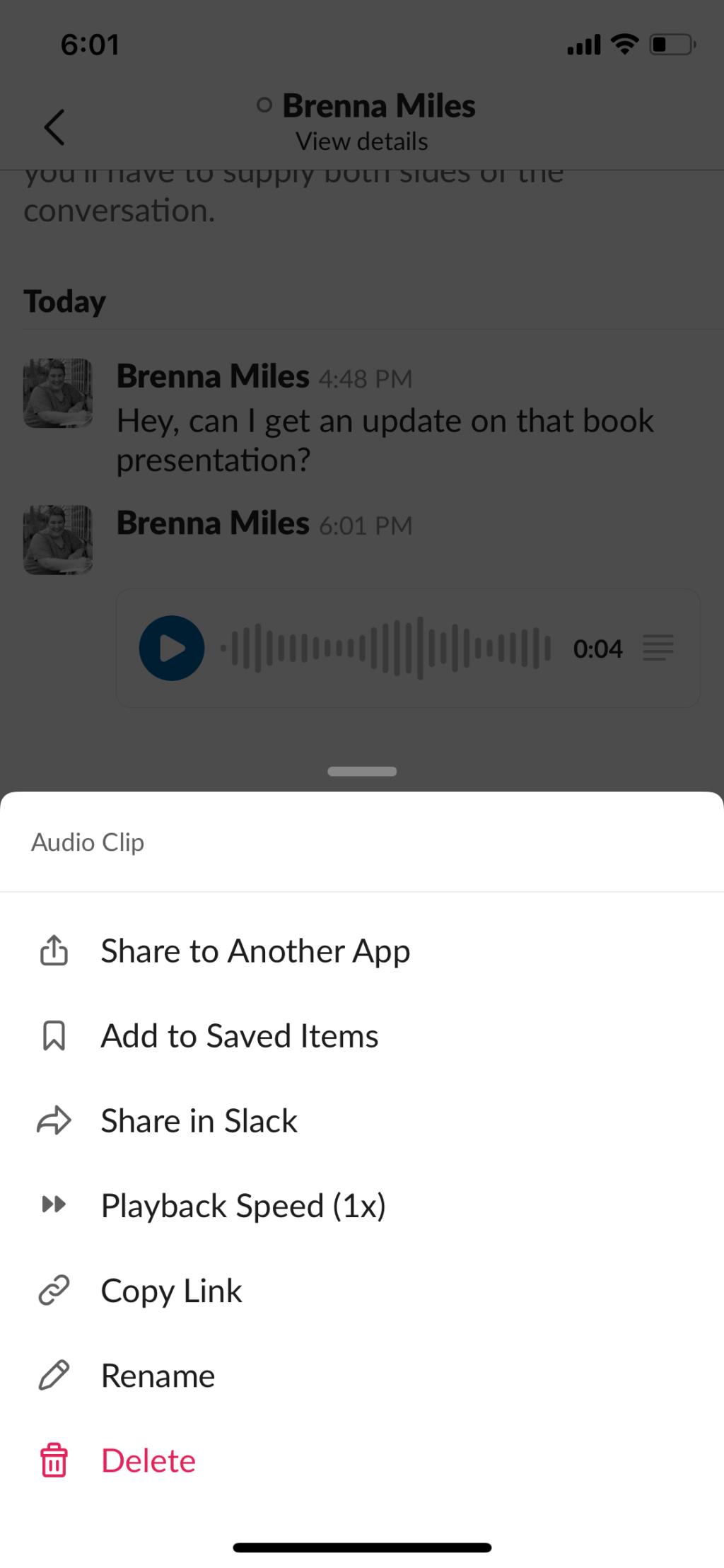
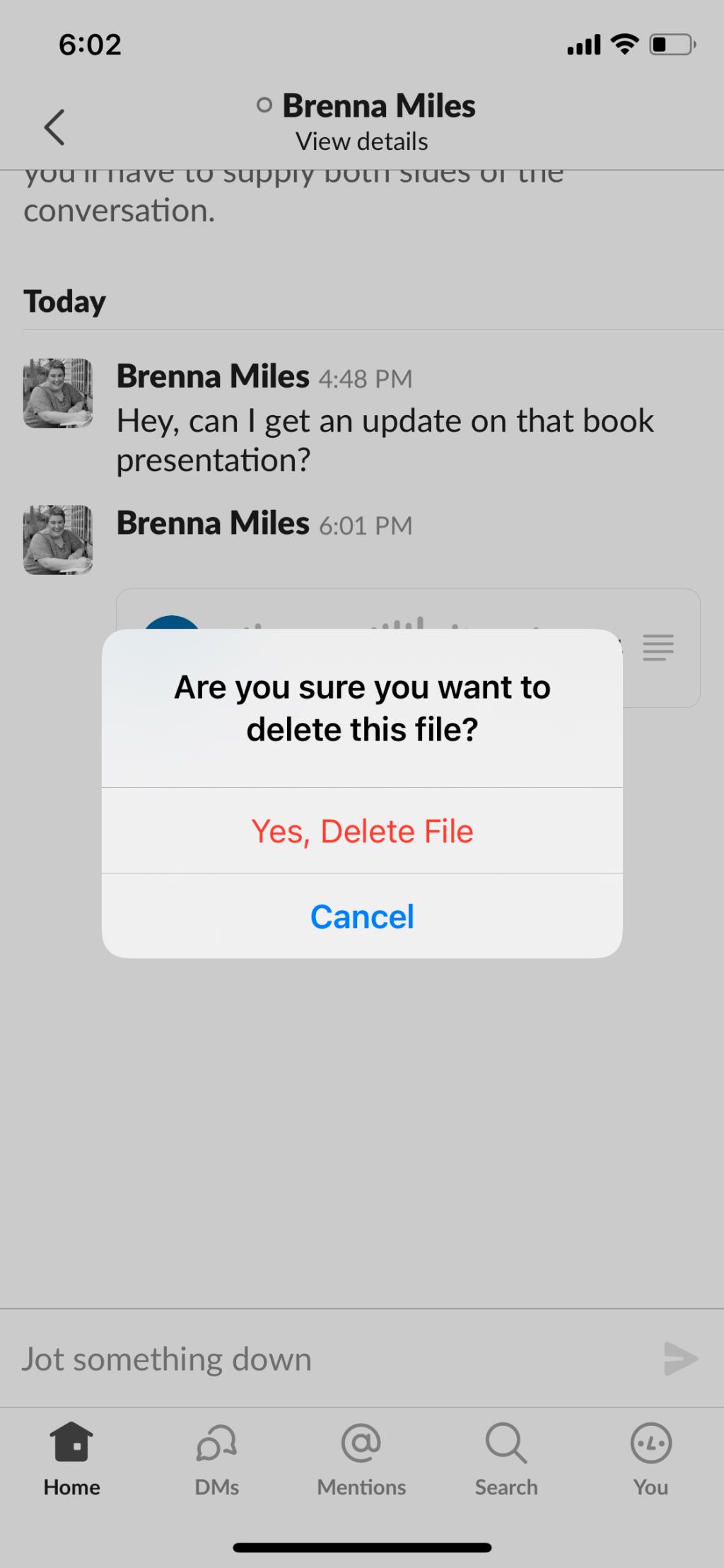
Pentru a șterge un clip audio pe Android:
- Atingeți lung clipul audio.
- Atingeți Ștergeți și apoi Ștergeți din nou.
Pentru a șterge un clip video pe Android:
- Atingeți videoclipul și apoi atingeți pictograma cu trei puncte .
- Atingeți Ștergeți și apoi Ștergeți din nou.
Slack Clips îmbunătățește colaborarea și comunicarea în cadrul echipei dvs
Funcția de clipuri Slack vă permite să schimbați întâlnirile și apelurile telefonice care vă secătuiesc creierul în timpul zilei de lucru pentru mesaje audio și video simple.
Este doar una dintre numeroasele caracteristici pe care Slack le-a adăugat platformei pentru o colaborare mai ușoară și o productivitate sporită. Așteptăm cu nerăbdare să vedem ce ne rezervă Slack în continuare.